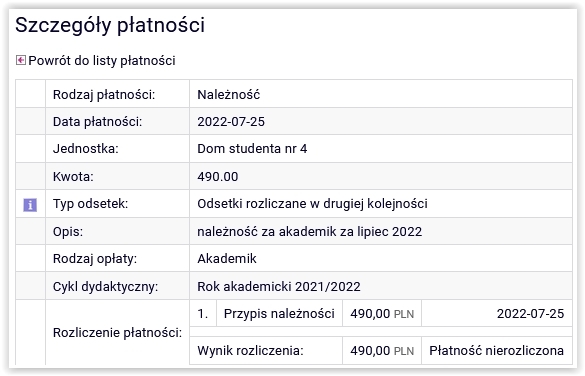Moduł Podania w USOSweb - instrukcja studenta¶
Po zalogowaniu się do systemu USOSweb należy wybrać zakładkę Dla studentów a następnie Podania (1).
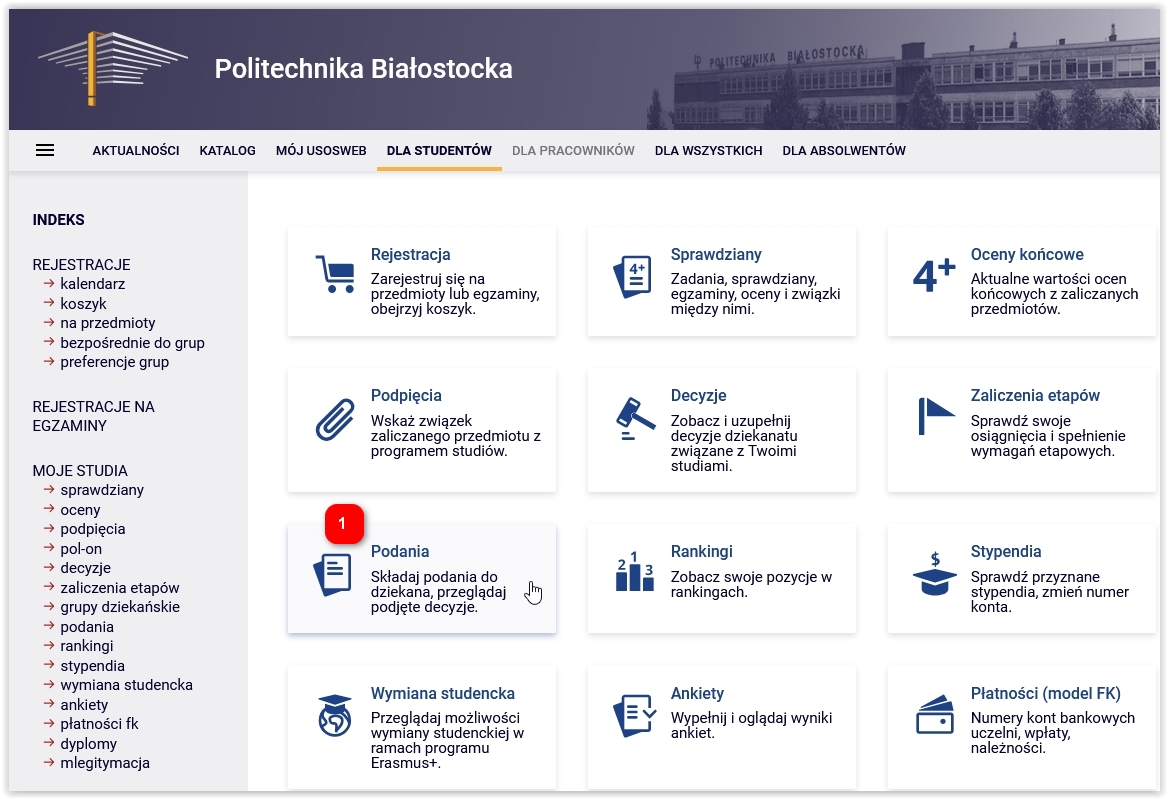
Przycisk złóż nowe podanie (2) przeniesie do listy rodzajów podań.
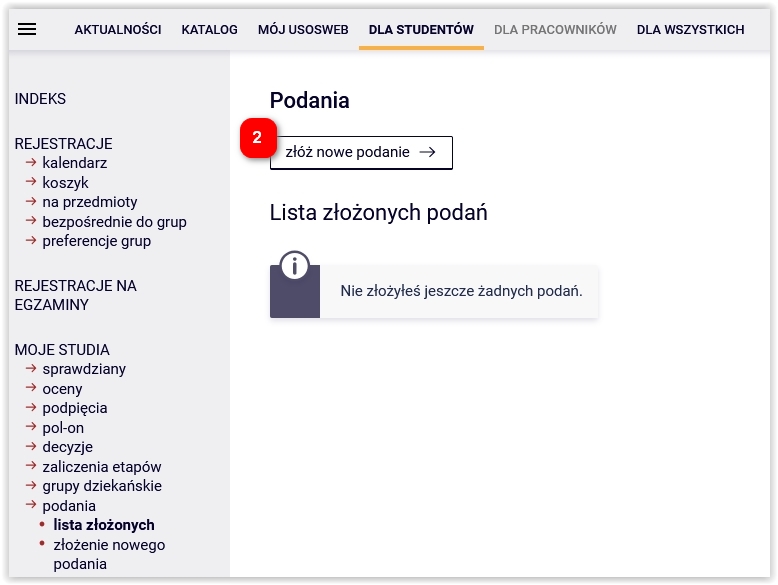
Większość podań składa się tylko elektronicznie, część jednak musi być wydrukowana i złożona w dziekanacie. Informacja o tym znajduje się w opisie danego typu podania (3). W obu przypadkach należy najpierw wypełnić podanie w systemie (4).
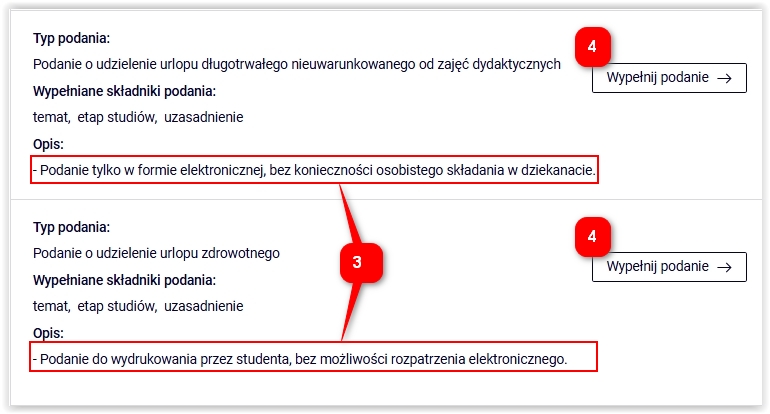
Obowiązkowo należy przeczytać Informacje, gdzie znajdują się również wskazówki, jak uzupełnić treść podania (5). Pola Temat podania, Etap studiów, Adresat podania są uzupełniane domyślnie i zazwyczaj nie należy ich zmieniać (6).
Wyjątki! W następujących podaniach zmień adresata na Dziekanat:
- Podanie o wymianę Elektronicznej Legitymacji Studenckiej (ELS).
- Podanie o wydanie duplikatu Elektronicznej Legitymacji Studenckiej (ELS).
- Podanie o wydanie odpisu dyplomu ukończenia studiów/odpisu suplementu do dyplomu w tłumaczeniu na język obcy.
- Podanie o wydanie dodatkowego odpisu dyplomu ukończenia studiów/odpisu suplementu do dyplomu w tłumaczeniu na język obcy.
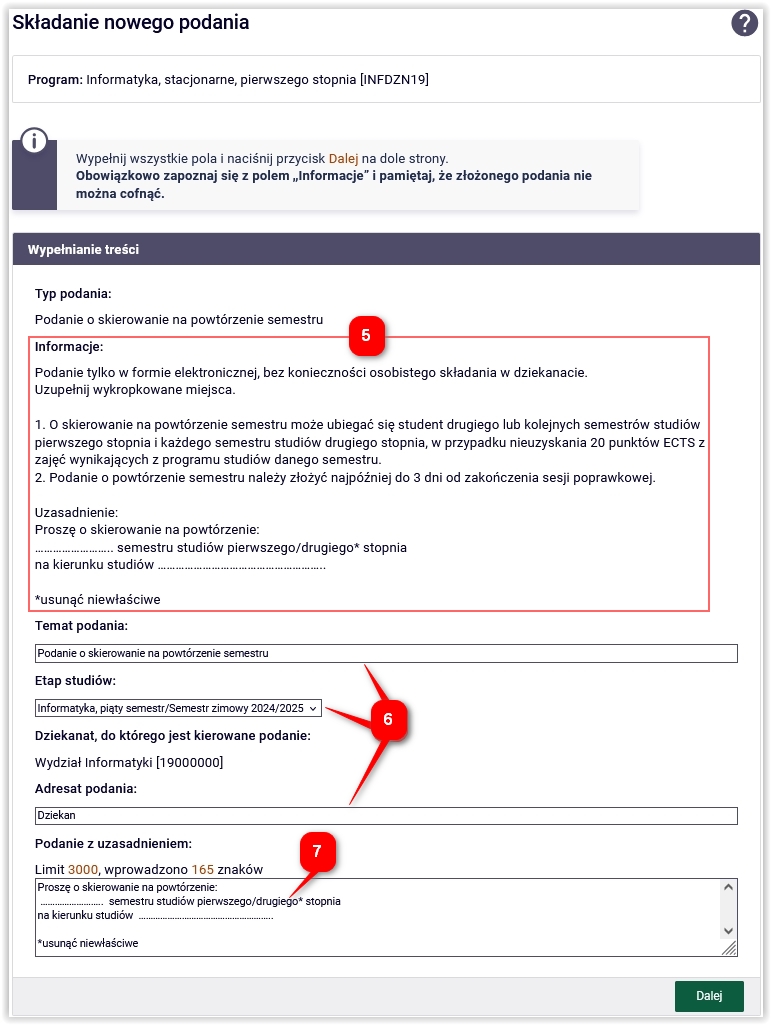
W polu Podanie z uzasadnieniem należy uzupełnić wykropkowane miejsca oraz usunąć niepotrzebne elementy oznaczone * (7). Poniżej przykład prawidłowo uzupełnionego uzasadnienia.

W niektórych podaniach jest również możliwość dodawania załączników w formacie pdf (8).
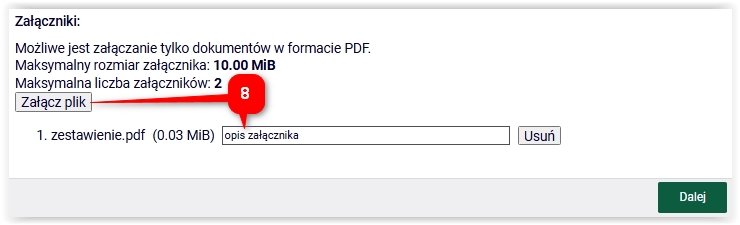
W zależności od typu podania, na kolejnym ekranie może pojawić się lista przedmiotów do zaliczenia, z możliwością wpisania komentarzy. Przy niezaliczonych przedmiotach (TYLKO) uzupełnij komentarz jako: niezaliczony przedmiot (9). Nie wpisuj komentarza przy zaliczonych przedmiotach.
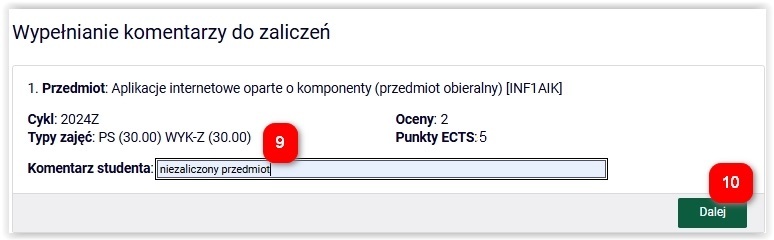
Po kliknięciu Dalej (10) wyświetlone zostaną wcześniej uzupełnione szczegóły podania i potwierdzenie na dole ekranu. Opcjonalnie, przed zatwierdzeniem, można zaznaczyć emailowe potwierdzenie złożenia podania.
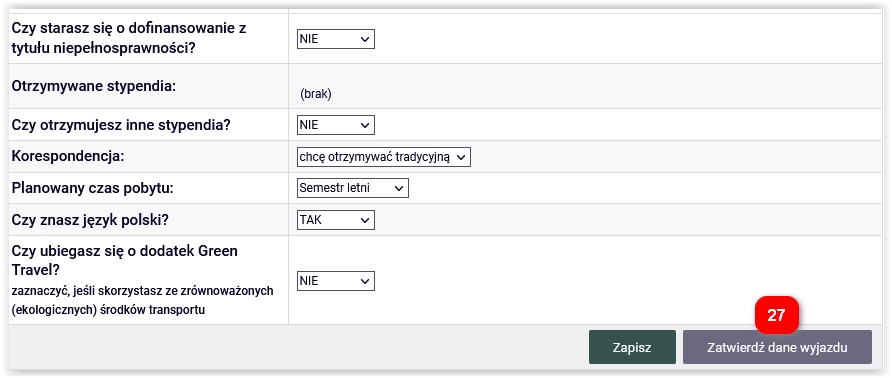
Uwaga! Złożonego podania nie będzie można poprawić, należy dokładnie sprawdzić wszystkie dane przed kliknięciem Zatwierdź (11).
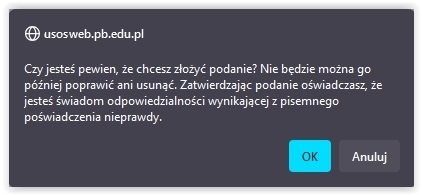
Jeżeli w opisie podania jest informacja o konieczności jego wydruku, należy je wydrukować, korzystając z przycisku Drukuj podanie w szczegółach tego podania.
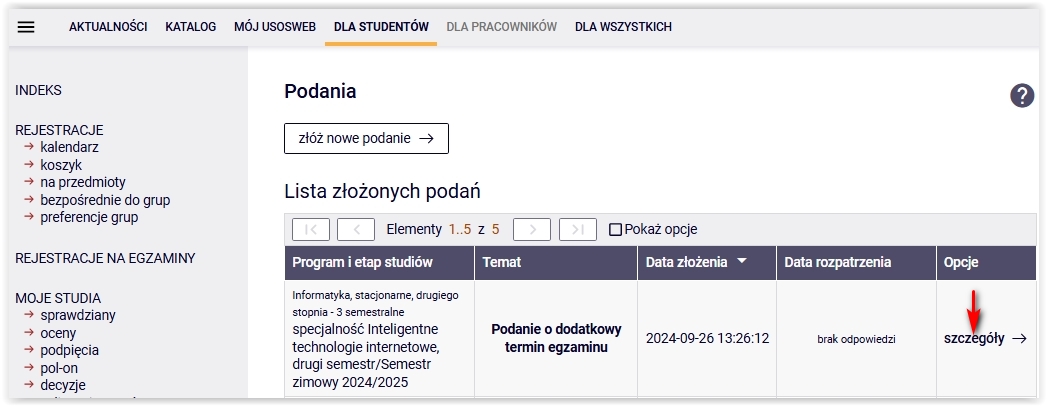
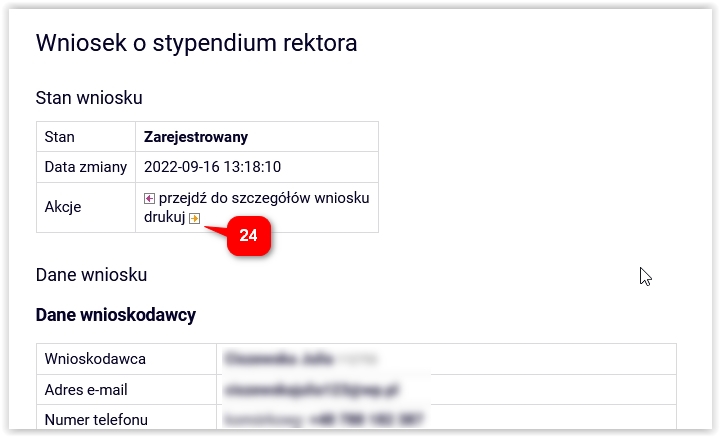
Złożone podania są widoczne w zakładce Dla studentów - Podania. Data rozpatrzenia podania (12) pojawi się po jego rozpatrzeniu i migracji z systemu USOS do USOSWeb.

W szczegółach widoczna będzie odpowiedź dziekana i uzasadnienie.